

Blog
-
-
2019.10.4
☆事務アシのお仕事☆その12~Excelで行と列を固定(解除)したい!~

-
こんにちは✨
ジャムデザイン事務アシスタントの林????です????
ご訪問ありがとうございます。
初めましての方はこちらをご覧ください✨
さて今回は、前回の番外編、
「エクセルで、行と列の固定(解除)がしたい!」
です。
前回Googleスプレッドシートでのやり方はこちら
まずは、固定したい行と列の内側、左上の角のセルを選択します。

表示タブ→ウィンドウ枠の固定→ウィンドウ枠の固定の順にクリック。
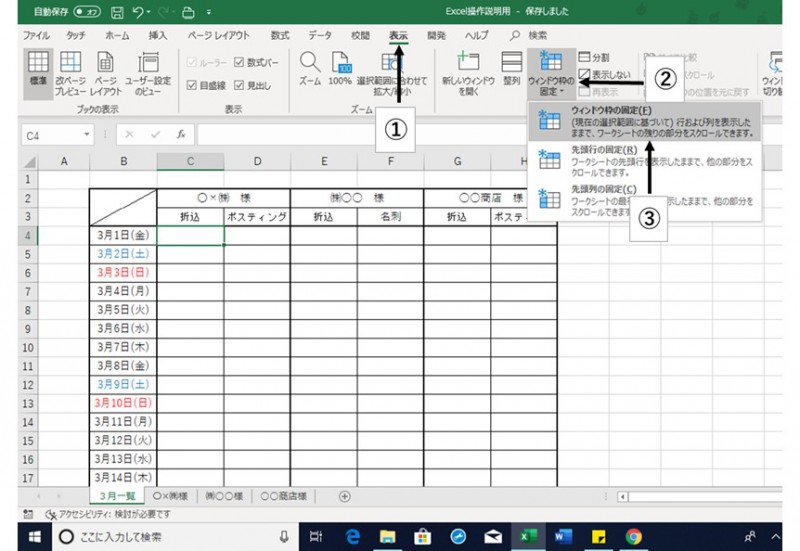
完了です????

最初に選択するセルの位置さえつかんでしまえば、簡単ですね✨
最初のウィンドウ枠の固定をクリックすると出てくる選択肢の
先頭行の固定、先頭列の固定は、
どのセルを選択していても、そのワークシートの先頭行、先頭列のみが
固定されます。
では、先頭ではない場所で行のみ、列のみ固定したい時は
どうすればよいでしょうか?
それには最初に選択しておくセルにポイントがあります。
例えば、上から3行目までの行のみ固定したい時は、
A列の4行目のセルを選択して、
表示タブ→ウィンドウ枠の固定→ウィンドウ枠の固定
の順でクリックします。
列のみ好きなところで固定したい時も同じ考え方です。
例えばB列で固定したい時は、1行目C列のセルを選択して
同様の操作をすれば、A・B列のみ固定されます。
つまり列のみ固定したい時は、
必ず1行目と固定したい列の1つ右側の列と交差するセルを選択。
行のみ固定したい時は、
必ずA列と固定したい行の1つ下の行と交差するセルを選択すればOKです。
続いて解除の方法です。
セルはどのセルが選択になっていても大丈夫。
表示タブ→ウィンドウ枠の固定の順でクリック。
すると、先ほどはウィンドウ枠の固定だった選択肢が、
ウィンドウ枠固定の解除に変わっているので、
これをクリックすると、解除できます。
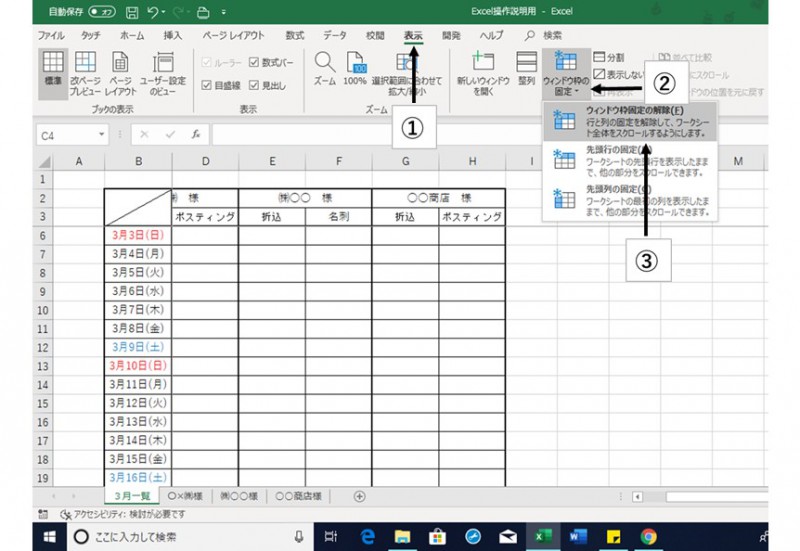
先頭行、先頭列を固定したときは、上記と同じく、
表示タブ→ウィンドウ枠の固定→ウィンドウ枠固定の解除
の順にクリックすることでできます。
スプレッドシートとの一番の違いは、最初に選択するセルの場所。
Excelでウィンドウ枠の固定をするときは、
固定したいセル行の1つ下の行、固定したいセルの1つ右側の列のセルを
選択することがポイントです????
????今日のまとめ????
①行と列を同時に固定したい時は、
固定したい行の1つ下の行、列の1つ右側の列のクロスするセルを選択
②表示タブ→ウィンドウ枠の固定の順でクリック
③ウィンドウ枠の固定をクリック
先頭行、先頭列のみ固定したい時
①表示タブ→ウィンドウ枠の固定→先頭列の固定又は先頭行の固定をクリック
任意の列、行のみ固定するには
①列のみ固定するときは、固定したい列の1つ右側の列と
1行目の交差するセルを選択
行のみ固定したいときは、固定したい行の1つ下の行とA列の交差するセルを選択
②表示タブ→ウィンドウ枠の固定→ウィンドウ枠の固定の順にクリック
※解除するときは、表示タブ→ウィンドウ枠の固定→ウィンドウ枠固定の解除
の順でクリック。
以上、
「エクセルで、行と列の固定(解除)がしたい!」
でした。
ここまで読んでいただき、ありがとうございました✨
-

